Введение
По данным w3schools, на сентябрь 2016 года Google Chrome используют более 72% всех пользователей сети Интернет – и каждый месяц эта цифра растет. Именно поэтому разработчики постоянно делают новые полезные расширения для этого браузера – в том числе для тех, кто администрирует сайты на CMS WordPress.
Если вы до этого не пользовались расширениями или не были знакомы с расширениями для WordPress, тогда обязательно читайте статью – в ней вы найдете много полезной информации, которая облегчит вам работу с этой CMS.
1. WordPress Site Manager
Ссылка для установки: https://chrome.google.com/webstore/detail/wordpress-site-manager/allgackcccfpminjnninimgkmclmoafe
Открывает список WordPress Site Manager. Уже из названия становится понятно, что это расширение призвано упростить работу с сайтами: если у вас есть несколько сайтов, то переключаться между ними теперь станет как никогда просто! С WordPress Site Manager вам не придется постоянно выходить из административной панели одного сайта и заходить в другую: расширение сохраняет все адреса входов, а также логины и пароли, поэтому вы сможете быстро, по одному щелчку, заходить на каждый из ваших сайтов. Очень удобно, а главное, экономно по времени!
2. Wordpress Stats
Ссылка для установки: https://chrome.google.com/webstore/detail/wordpress-stats/jcdnefhhiabcloefaejmgdihedgdeplg
WordPress Stats является одним из самых популярных расширений. Оно показывает статистику посещений: насколько ваши записи популярны, что пользователи искали на вашем сайте и так далее. И при этом нет необходимости заходить в административную часть сайт.
3. WordPress Theme and Plugins Detector
Ссылка для установки: https://chrome.google.com/webstore/detail/wordpress-theme-and-plugi/jdflfokckhmchfpokjmpcoblghjngjja
Наверняка вы часто сталкивались с ситуацией, когда видите сайт на WordPress, который вам нравится, но вы не знаете, какие темы и плагины использовались для его создания. Данное расширение позволит вам узнать всю необходимую информацию практически из первых рук: оно анализирует информацию на странице, а затем высвечивает название темы и используемые плагины.
Кстати, если вы не уверены, работает сайт на базе WordPress или на другой технологии, воспользуйтесь расширением Version Check for WordPress: https://chrome.google.com/webstore/detail/version-check-for-wordpre/hbeikkjblcogpkdnchpffgefhkilodnn
Если сайт работает на данной CMS, вы увидите соответствующий значок в поиске панели инструментов и версию платформы.
4. WhatFont
Ссылка для установки: https://chrome.google.com/webstore/detail/whatfont/jabopobgcpjmedljpbcaablpmlmfcogm
Вопросы могут касаться не только темы и плагинов, но и шрифтов. Как часто у вас была такая ситуация, когда вы видите красивый шрифт, хотите его использовать на своем сайте, но… совершенно не представляете, как он называется. Как же его тогда найти? Используйте расширение WhatFont! Оно позволит быстро найти название шрифта на любом странице и даже подскажет, как установить данный шрифт.
5. Google Dictionary
Ссылка для установки: https://chrome.google.com/webstore/detail/google-dictionary-by-goog/mgijmajocgfcbeboacabfgobmjgjcoja
Это приложение не связано напрямую с WordPress, тем не менее оно поможет вам не только в работе с этой CMS (так как, к сожалению, не все плагины и темы русифицированы), но и во многих других ситуациях. С этим расширением вы сможете узнать значение слова практически мгновенно – определения слов будут появляться справа вверху в окошке браузера. Приложение значительно экономит время, которое вы потратите на перевод слов, а также удобно в работе.
6. WordPress Commentify
Если у вас известный и посещаемый сайт, где ваши читатели часто оставляют свои комментарии, тогда вам точно необходимо это приложение. Оно позволяет не только отслеживать все новые комментарии, но и оперативно отвечать на них. Расширение работает в фоновом режиме: как только на вашем сайте появляется новый комментарий, он сразу высвечивается на экране, и вы можете написать ответ или удалить его, если это спам. При этом расширение можно использовать для комментариев сразу на нескольких сайтах.
7. WP Write
Удобное расширение для тех, кто любит спонтанно писать записи и быстро их публиковать. Используя WP Write, вы сможете публиковать записи без необходимости заходить в свой аккаунт WordPress. Можно использовать с self-hosted WordPress-сайтами и блогами на WordPress.com.
8. Check My Links
Ссылка для установки: https://chrome.google.com/webstore/detail/check-my-links/ojkcdipcgfaekbeaelaapakgnjflfglf
Это расширение можно использовать не только при работе с WordPress, однако оно станет незаменимым, если у вас есть свой часто обновляющийся блог. Расширение проверяет работоспособность ссылок и помечает разными цветами рабочие и нерабочие адреса. Безусловно, можно найти плагин с похожей функцией, но для того, чтобы в дальнейшем на вашем хостинге не было проблем с лимитом оперативной памяти при использовании плагинов, я советую все-таки использовать расширение.
9. WordPress Admin Bar Control
Ссылка для установки: https://chrome.google.com/webstore/detail/wordpress-admin-bar-contr/joldejophkhmeajgjenfnfdpfjkalckn
Простое, но вместе с тем полезное расширение, которое позволяет по клику сначала скрывать, а затем показывать административную панель вашего сайта. Это особенно удобно, когда вы прорабатываете дизайн или предварительно просматриваете запись.
10. Lorem Ipsum Generator
Ссылка для установки: https://chrome.google.com/webstore/detail/lorem-ipsum-generator-def/mcdcbjjoakogbcopinefncmkcamnfkdb
При создании сайта, когда вы находитесь на стадии редактирования дизайна, часто возникает проблема, когда вам нужно посмотреть, как в итоге будут смотреться страницы, а материала для заполнения – текстов – пока еще нет. В этом случае вам пригодится это расширение, которое позволяет генерировать замещающий текст (при этом вы можете давать необходимые вам параметры по объему).
Заключение
Пользуйтесь этими расширениями, чтобы облегчить себе работу с сайтами на WordPress (да и с другими сайтами тоже). Рассказывайте в комментариях о других интересных расширениях или лайфхаках работы с WordPress.





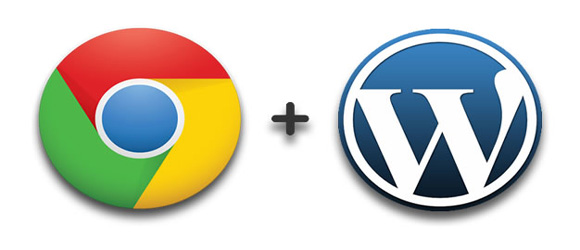

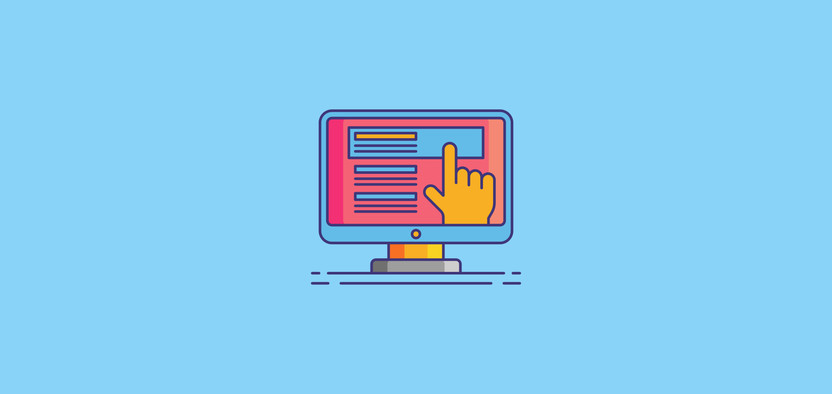

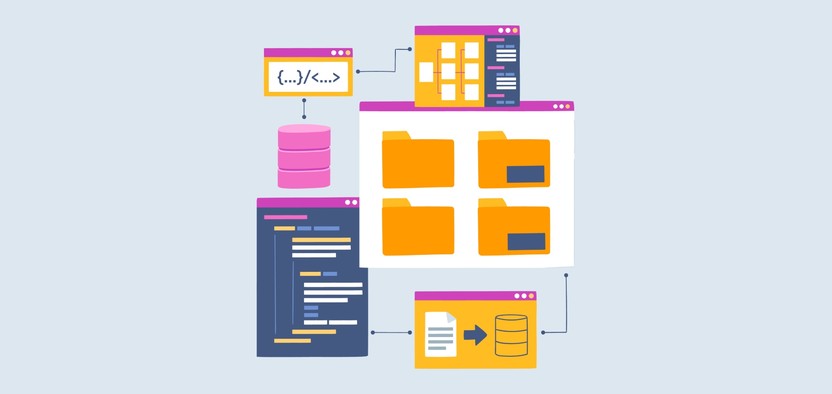
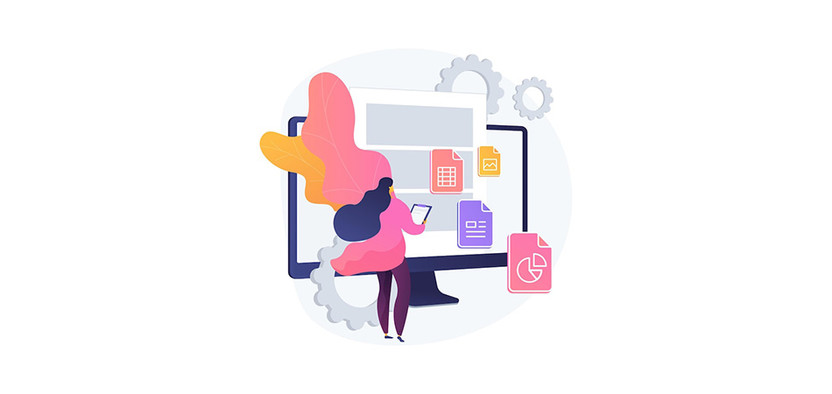
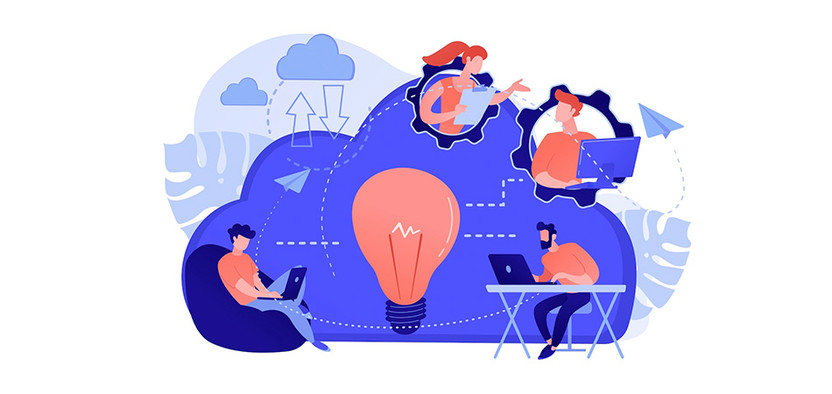
Комментарии